Slik deaktiverer du oppstartsløyden (eller Oppstartsklient) på en Mac
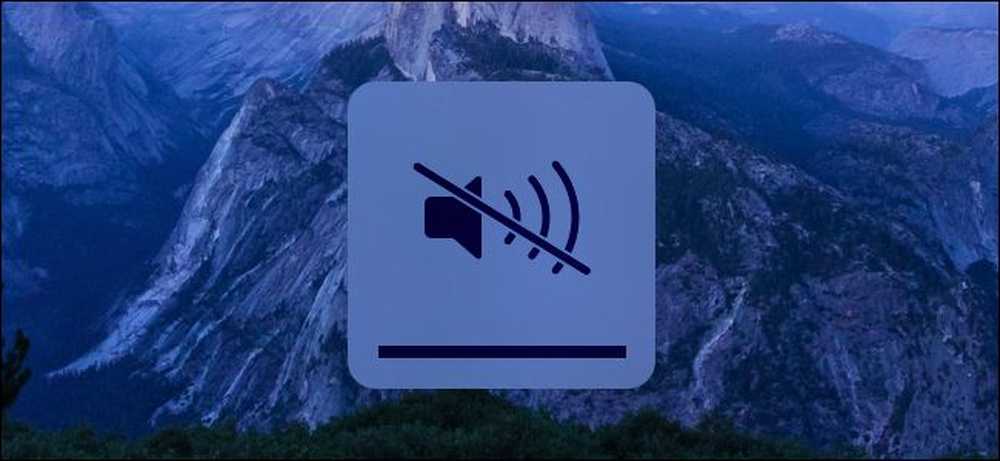
Start opp eller start Macen på nytt, og den vil gjøre den tradisjonelle "startup chime" lyden ". Dette gir deg beskjed om at Macen starter riktig, men det er ikke hensiktsmessig hvis du starter opp Mac-maskinen din på et rolig sted som et bibliotek, eller hvis noen sover i nærheten.
Du kan enkelt stille lyden på neste oppstart, hvis du vet hva du skal gjøre. Men å stille lyden permanent vil kreve en terminalkommando som endrer en skjult innstilling.
Slik midlertidig deaktivere start lyden
Mac-oppstartslyden din avhenger av volumnivået din Mac ble satt til når den ble slått av. Hvis Mac-en din ble satt til maksimalt volumnivå, vil oppstartsklokken spilles av ved maksimalt volum. Hvis Mac-maskinen din ble dempet, vil oppstartsklokken bli tavlet.
For å deaktivere oppstartslyden, trykk bare på "Mute" -knappen på tastaturet (det er F10-tasten på en MacBook) før du slår av eller starter Macen på nytt. Hvis du noensinne må starte Macen din av en eller annen grunn, men du ikke vil at det skal gjøre noe, bare gjør dette.
Hvis du ikke har en Mute-tast på tastaturet, kan du alltid bare sette volumregulatoren til det laveste nivået det vil gå. Det oppnår det samme.
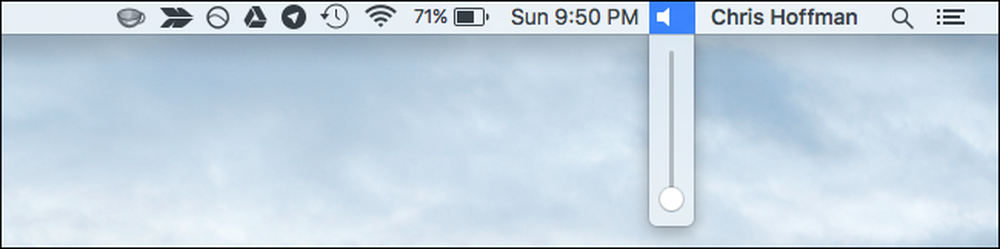
Slik deaktiverer du oppstartslåsen permanent
For å deaktivere oppstartslåsen permanent, så blir den ikke spilt ved oppstart, selv om du har volumnivået satt til maksimum volum når du slår av, må du bruke en terminalkommando.
For å gjøre dette, åpne et Terminal-vindu. Trykk på Command + Space for å åpne Spotlight-søk, skriv Terminal, og trykk Enter. Du kan også åpne et Finder-vindu og gå til Programmer> Verktøy> Terminal.
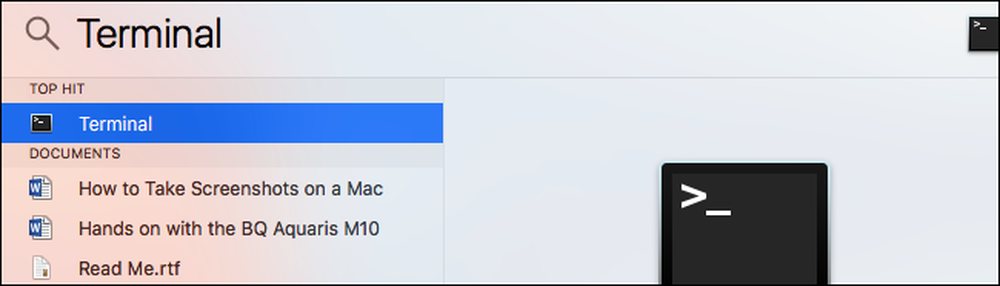
Kjør følgende kommando i terminalvinduet:
sudo nvram SystemAudioVolume =% 80
Skriv inn passordet ditt når du blir bedt om det, og trykk på Enter. Start Macen på nytt, og du vil ikke høre lyden.

Hvis du vil fortryke endringen din senere og ha oppstartsspillet normalt når du starter opp Mac, kjør du følgende kommando:
sudo nvram -d SystemAudioVolume
Hjelp, kommandoen fungerte ikke!
Noen rapporterer at kommandoen ovenfor ikke fungerer på Mac-ene. Hvis det ikke stilte oppstartsklippen på systemet ditt, kan du prøve å kjøre en av disse andre kommandoene i stedet. Disse jobber etter hvert for noen mennesker. Dette kan være maskinvareavhengig, og enkelte kommandoer kan bare fungere på bestemt maskinvare.
sudo nvram SystemAudioVolume =% 01
sudo nvram SystemAudioVolume =% 00
sudo nvram
(I kommandoen ovenfor er det et enkelt mellomrom mellom anførselstegnene.)
Mange nettsteder sier at du kan tavle Macen din ved oppstart ved å trykke på "Mute" -knappen på tastaturet og holde den nede rett etter at du har startet opp Mac-maskinen. Dette virket imidlertid ikke for oss. Kanskje det bare fungerer på eldre versjoner av Mac OS X, eller med eldre Mac-maskinvare.
Husk at du ikke vil høre oppstartsklippen når du fortsetter fra hvilemodus eller ventemodus. Det er en annen god grunn til å bare sette Mac-en til å sove i stedet for å lukke den helt ned, selv om alle trenger å utføre en fullstendig avstengning i enkelte tilfeller - bare for en systemoppdatering.




